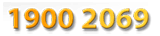Các lỗi thường gặp
Bạn đang tìm kiếm sự trợ giúp? Gõ thông tin cần tìm. Tối thiểu 4 ký tự.
Khắc phục lỗi “Mixed Content” (Nội dung hỗn hợp) sau khi cài đặt SSL cho website WordPress
1. Lỗi “Mixed Content” là gì? Lỗi “Mixed Content” xảy ra khi một website được truy cập qua giao thức HTTPS bảo mật, nhưng vẫn còn một số tài nguyên (hình ảnh, file JS, CSS, video, v.v.) được tải qua HTTP không bảo mật. Kết quả là trình duyệt (Chrome, Firefox, Safari…) sẽ chặn một phần hoặc toàn bộ các tài nguyên này để bảo vệ người dùng, làm cho website hoạt động không đúng hoặc hiển thị thiếu. Thông báo lỗi thường thấy: “This page is trying to load scripts from unauthenticated sources.” 2. Cách kiểm tra lỗi Mixed Content Sử dụng công cụ online: https://www.whynopadlock.com https://www.sslshopper.com https://www.jitbit.com/sslcheck/ Các công cụ này sẽ liệt kê chính xác những URL nào vẫn đang sử dụng HTTP. Kiểm tra bằng trình duyệt: Mở website trên Chrome > nhấn F12 > tab Console để xem cảnh báo Mixed Content. 3. Cách khắc phục lỗi Mixed Content Cách 1: Dùng plugin “Really Simple SSL” Vào Plugins > Add New, tìm và cài plugin Really Simple SSL. Kích hoạt plugin > plugin sẽ tự động cấu hình chuyển hướng toàn bộ tài nguyên sang HTTPS. Phù hợp cho người không rành kỹ thuật. Cách 2: Thay thế link HTTP thành HTTPS trong database Cài plugin Better Search Replace (hoặc công cụ tương đương). Vào Tools > Better Search Replace: Search for: http://yourdomain.com Replace with: https://yourdomain.com Chọn tất cả bảng cần thiết (wp_posts, wp_options, wp_postmeta,…) Thực hiện chạy thử (dry run) trước, sau đó chạy thật. Cách 3: Sửa thủ công trong theme và nội dung Kiểm tra file header.php, functions.php, các file template trong theme. Thay các URL tĩnh (http://…) thành URL động dùng get_template_directory_uri() hoặc site_url(). Cập nhật lại các nội dung cũ (bài viết, ảnh) trong trình chỉnh sửa WordPress nếu có nhúng link HTTP. Gợi ý bổ sung Đảm bảo website đang chuyển hướng hoàn toàn từ HTTP sang HTTPS bằng cách thiết lập .htaccess hoặc cấu hình server. Kiểm tra sitemap và robots.txt có đang chứa link HTTP không. Gửi lại sitemap HTTPS mới lên Google Search Console. Việc sửa triệt để lỗi Mixed Content giúp tăng độ tin cậy, bảo mật và SEO cho website.
Các Sự cố Thường gặp với WordPress :Lỗi “Màn hình trắng chết chóc” (White Screen of Death – WSOD)
Khi website WordPress chỉ hiển thị trang trắng xóa, không có thông báo lỗi, thực hiện các bước sau: Chế độ Phục hồi (Recovery Mode) Tự động được kích hoạt khi WordPress phát hiện lỗi nghiêm trọng Hệ thống sẽ gửi email tới admin với đường link truy cập website trong chế độ an toàn Nhấn vào link để khắc phục lỗi plugin/theme Vô hiệu hóa toàn bộ plugin Truy cập File Manager hoặc FTP Vào thư mục wp-content/plugins > đổi tên thư mục thành plugins.old Tải lại trang website > nếu website hoạt động trở lại, plugin đang là nguồn gốc gây lỗi Chuyển về theme mặc định Truy cập wp-content/themes > đổi tên thư mục theme hiện tại (VD: esc-theme > esc-theme-old) WordPress sẽ tự quay về theme mặc định (như Twenty Twenty-Three) Bật WP_DEBUG để hiển thị thông báo lỗi Mở file wp-config.php trong thư mục gốc của website Thêm hoặc sửa dòng: define(‘WP_DEBUG’, true); define(‘WP_DEBUG_LOG’, true); define(‘WP_DEBUG_DISPLAY’, true); Tải lại trang website > xem lỗi hiển thị hoặc trong file debug.log Sau khi xử lý xong, nhớ tắt WP_DEBUG bằng cách chuyển về false.
Xử lý sự cố: Không gửi hoặc nhận được email?
Khi bạn gặp vấn đề với việc gửi hoặc nhận email, hãy kiểm tra lần lượt các nguyên nhân phổ biến sau: 1. Kiểm tra cấu hình DNS: MX, SPF, DKIM Các bản ghi DNS đóng vai trò quan trọng trong việc định tuyến và xác thực email. MX (Mail Exchange): Kiểm tra xem tên miền esc.vn đã trỏ đến đúng máy chủ mail chưa. → Dùng công cụ online như MXToolbox để kiểm tra. SPF (Sender Policy Framework): Đảm bảo bản ghi SPF cho phép máy chủ hiện tại gửi email thay mặt cho tên miền. → Ví dụ SPF mẫu: v=spf1 include:spf.mail.esc.vn ~all DKIM (DomainKeys Identified Mail): Kiểm tra xem bản ghi DKIM đã được thêm vào DNS và cấu hình trên máy chủ mail chưa. → Nếu không có, email dễ bị đánh dấu là spam. 2. Kiểm tra dung lượng hộp thư Hộp thư đầy là nguyên nhân phổ biến khiến bạn không nhận được email mới. Vào Webmail hoặc phần quản lý tài khoản để xem dung lượng đã sử dụng. Xóa bớt email cũ hoặc yêu cầu nâng cấp dung lượng từ bộ phận kỹ thuật. 3. Kiểm tra thư mục Spam/Junk Đôi khi email đến có thể bị hệ thống lọc và chuyển vào Spam, Junk hoặc Quảng cáo. Đặc biệt khi email từ người gửi chưa từng liên hệ trước hoặc có nội dung nghi ngờ. Gợi ý: Thêm người gửi vào Danh bạ Đánh dấu email là “Không phải spam” để cải thiện lần sau 4. Kiểm tra IP máy chủ có bị blacklist không Nếu email bạn gửi không tới được người nhận, rất có thể IP máy chủ ESC đang bị chặn do bị liệt kê vào Blacklist. Dùng công cụ như Blacklist Check – MXToolbox Nhập IP hoặc domain để kiểm tra Cách xử lý nếu bị blacklist: Liên hệ nhà cung cấp dịch vụ email/hosting để gỡ bỏ Đảm bảo server không bị gửi spam hoặc chứa phần mềm độc hại Khuyến nghị Luôn cấu hình đầy đủ SPF, DKIM và DMARC để nâng cao uy tín email domain Giám sát định kỳ dung lượng và tình trạng IP máy chủ Đào tạo nhân viên nhận biết các cảnh báo email lỗi hoặc thư rác
Phải làm gì khi website của tôi bị lỗi 503?
Lỗi 503 Service Unavailable nghĩa là máy chủ web của bạn không thể xử lý yêu cầu tại thời điểm đó, thường do quá tải, bảo trì, hoặc sự cố cấu hình. Dưới đây là các bước bạn nên làm ngay lập tức để xác định và khắc phục lỗi: ✅ 1. Kiểm tra xem lỗi 503 là tạm thời hay không F5 hoặc Ctrl + F5 để làm mới trình duyệt. Kiểm tra trên nhiều trình duyệt, nhiều thiết bị hoặc dùng trang Down for Everyone or Just Me để xác nhận. ✅ 2. Kiểm tra với nhà cung cấp hosting/server Truy cập trang quản lý hosting (cPanel/Plesk/Cloud Panel). Hoặc liên hệ bộ phận kỹ thuật hosting để hỏi: Có phải do server quá tải, bảo trì, hay ngắt kết nối dịch vụ nào không? 🔥 Nếu dùng hosting giá rẻ/shared hosting, lỗi 503 rất hay xảy ra khi lưu lượng đột biến. ✅ 3. Xem log lỗi server Truy cập error_log trong thư mục gốc (ví dụ /public_html/error_log) hoặc qua cPanel → Metrics → Errors. Tìm các dòng lỗi mới nhất, thường là do: Quá tải PHP-FPM Plugin/theme lỗi (nếu dùng WordPress) Cấu hình .htaccess sai Quá nhiều kết nối đến cơ sở dữ liệu ✅ 4. Nếu dùng WordPress, thử các bước sau: Vô hiệu hóa toàn bộ plugin: Vào FTP hoặc File Manager, đổi tên thư mục /wp-content/plugins thành plugins-old. Truy cập lại website → Nếu hết lỗi → Lỗi do plugin nào đó → Bật lại từng plugin để xác định. Đổi về theme mặc định: Đổi tên thư mục theme đang dùng → WP sẽ quay về mặc định. Kiểm tra .htaccess: Đổi tên file .htaccess → WP sẽ tự tạo file mới khi bạn login lại admin. ✅ 5. Kiểm tra giới hạn tài nguyên Trong hosting: CPU usage RAM usage Entry Processes Nếu bạn vượt quá các ngưỡng này, website có thể trả về 503. 🎯 Nếu site ESC đang chạy marketing hoặc quảng cáo, lỗi 503 có thể làm mất traffic, mất đơn – nên xử lý trong 15–30 phút đầu tiên. ✅ 6. Khôi phục từ bản sao lưu (nếu cần) Nếu lỗi không rõ nguyên nhân hoặc đã thao tác nhiều nhưng không khắc phục được → cân nhắc khôi phục từ bản backup gần nhất. ✅ 7. Nâng cấp hosting/server (nếu quá tải thường xuyên) Nếu bạn thấy lỗi 503 xảy ra vào giờ cao điểm/quảng cáo → site bạn đã quá tải. Giải pháp: Chuyển sang VPS hoặc cloud hosting. Dùng CDN như Cloudflare để giảm tải server.